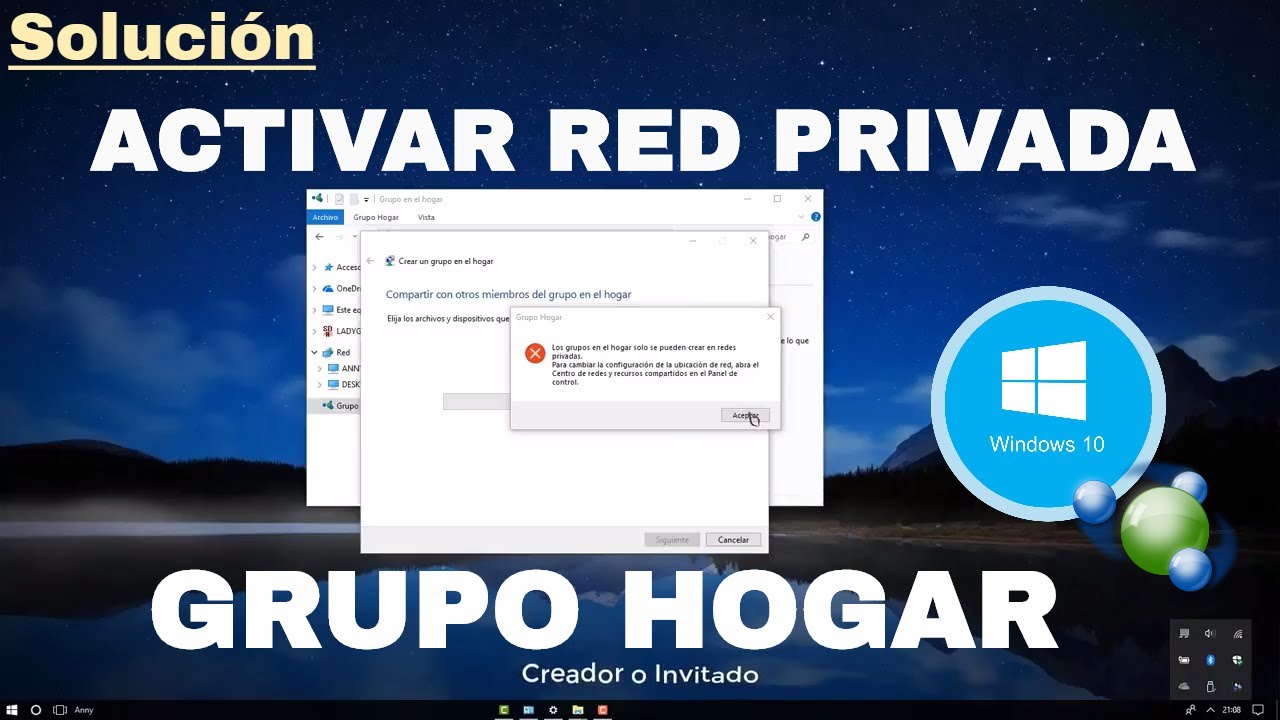
El Grupo Hogar de Windows es una herramienta muy útil para compartir archivos y dispositivos entre varios equipos en una red doméstica. Sin embargo, en ocasiones podemos encontrarnos con errores al intentar configurarlo. En este tutorial, te mostraremos cómo solucionar el error de configuración del Grupo Hogar en Windows y así poder disfrutar de todas sus ventajas sin complicaciones.
Conectando tu PC al Grupo Hogar en unos simples pasos
Si estás buscando conectar tu PC al Grupo Hogar, estás en el lugar correcto. El Grupo Hogar es una herramienta útil que te permite compartir archivos y recursos entre dispositivos conectados a la misma red. Sin embargo, a veces, puedes enfrentarte a errores al tratar de configurarlo en Windows. En este artículo, te enseñaremos cómo conectar tu PC al Grupo Hogar en unos simples pasos.
Paso 1: Lo primero que necesitas hacer es asegurarte de que todos los dispositivos que deseas conectar al Grupo Hogar estén conectados a la misma red. Puedes hacer esto verificando la conexión a Internet en cada dispositivo.
Paso 2: En tu PC, ve a «Inicio» y selecciona «Configuración» en el menú. Luego, haz clic en «Red e Internet».
Paso 3: En «Red e Internet», haz clic en «Grupo Hogar» y luego selecciona «Unirse ahora».
Paso 4: Ahora, selecciona los tipos de archivos que deseas compartir con otros dispositivos en la red. También puedes crear una contraseña para proteger tu Grupo Hogar.
Paso 5: Una vez que hayas terminado de configurar tu Grupo Hogar, haz clic en «Finalizar». Ahora, tu PC está conectado al Grupo Hogar y puedes comenzar a compartir recursos y archivos con otros dispositivos en la red.
Asegúrate de que todos los dispositivos estén conectados a la misma red y sigue las instrucciones en la configuración de Grupo Hogar en tu PC. Ahora puedes compartir archivos y recursos con otros dispositivos en la red sin ningún problema.
Alternativas para crear una red local en Windows 10 sin depender del grupo de hogar
Si estás buscando una forma de compartir archivos e impresoras en tu red local pero no quieres depender del grupo de hogar de Windows 10, existen alternativas que puedes considerar.
Una opción es utilizar la función de compartir archivos y carpetas de Windows 10. Para hacerlo, simplemente debes seguir los siguientes pasos:
1. Abre el Explorador de archivos y selecciona la carpeta que deseas compartir.
2. Haz clic derecho sobre la carpeta y selecciona «Propiedades».
3. En la pestaña «Compartir», haz clic en «Compartir».
4. Selecciona los usuarios con los que deseas compartir la carpeta y configura los permisos correspondientes.
Otra alternativa es utilizar un software de terceros como «LAN Messenger» o «FileZilla Server». Estos programas te permiten crear una red local y compartir archivos e impresoras de forma fácil y segura.
LAN Messenger es una aplicación gratuita que te permite enviar mensajes y archivos a otros usuarios en tu red local. Para utilizarla, simplemente descárgala, instálala en tus dispositivos y crea una red local.
FileZilla Server es un software de servidor FTP que te permite compartir archivos y carpetas en tu red local. Para utilizarlo, debes descargarlo, instalarlo en un equipo de la red y configurar los permisos correspondientes.
La guía definitiva para compartir archivos en red doméstica
Compartir archivos en red doméstica puede ser una tarea complicada si no se tiene el conocimiento adecuado. En este artículo, te brindamos una guía definitiva que te ayudará a compartir archivos en tu red doméstica de forma fácil y rápida.
Paso 1: Configura tu grupo de trabajo
Para que puedas compartir archivos en red, es necesario que todos los dispositivos que quieras conectar estén en el mismo grupo de trabajo. Para hacer esto, ve a Configuración de sistema en tu PC y selecciona Nombre de equipo. En la pestaña de Cambiar configuración, selecciona Cambiar. Aquí podrás configurar el nombre de tu grupo de trabajo.
Paso 2: Comparte tus carpetas
Una vez que hayas configurado tu grupo de trabajo, deberás compartir las carpetas que deseas tener acceso desde otros dispositivos de tu red. Para hacer esto, haz clic derecho en la carpeta que deseas compartir y selecciona Propiedades. En la pestaña de Compartir, selecciona Compartir esta carpeta y configura los permisos de acceso según tus preferencias.
Paso 3: Accede a las carpetas compartidas
Para acceder a las carpetas compartidas desde otro dispositivo de la red, deberás ingresar al Explorador de archivos y seleccionar Red. Allí podrás ver todos los dispositivos conectados a la red y las carpetas compartidas. Haz clic en la carpeta que deseas acceder y listo.
Paso 4: Solución al error Windows de configuración de grupo hogar
En ocasiones, al configurar el grupo hogar, pueden surgir errores. Si esto ocurre, es posible que debas reiniciar tu PC y verificar que todas las configuraciones estén correctas. También puedes intentar desactivar temporalmente tu antivirus y firewall para comprobar si esto resuelve el problema.
Con estos sencillos pasos, podrás compartir archivos en red doméstica sin ningún problema. Ahora podrás acceder a tus archivos desde cualquier dispositivo de la red y compartirlos con tus familiares y amigos de forma fácil y rápida.
Optimizando la colaboración en Windows 10: Guía para configurar grupos de trabajo eficientes
Windows 10 es un sistema operativo muy utilizado en el ámbito empresarial debido a su versatilidad y capacidad de personalización. Una de las principales características de Windows 10 es la capacidad de crear grupos de trabajo para optimizar la colaboración entre los miembros del equipo.
Sin embargo, es común encontrar errores al momento de configurar grupos de trabajo en Windows 10, lo que puede afectar la eficiencia en el trabajo en equipo. Es por eso que en este artículo te presentamos una guía para configurar grupos de trabajo de manera eficiente y resolver errores en la configuración.
1. Comprender los grupos de trabajo en Windows 10
Antes de comenzar a configurar los grupos de trabajo en Windows 10, es importante comprender qué son y cómo funcionan. Un grupo de trabajo es un conjunto de dispositivos que comparten recursos y archivos en una misma red. Los dispositivos en un grupo de trabajo pueden ser computadoras, impresoras, escáneres, entre otros.
2. Crear un grupo de trabajo en Windows 10
Para crear un grupo de trabajo en Windows 10, sigue los siguientes pasos:
1. Haz clic en el botón de inicio y selecciona «Configuración».
2. Selecciona la opción «Red e Internet».
3. En el menú de la izquierda, selecciona «Grupo Hogar».
4. Haz clic en «Crear un grupo hogar».
5. Selecciona los recursos que deseas compartir en el grupo hogar.
6. Haz clic en «Listo» para finalizar la creación del grupo hogar.
Es importante recordar que todos los dispositivos que deseen unirse al grupo hogar deben tener la misma contraseña de grupo hogar.
3. Solucionar errores en la configuración de grupos de trabajo en Windows 10
En caso de que encuentres un error al momento de configurar un grupo de trabajo en Windows 10, te presentamos algunas soluciones comunes:
1. Reinicia el dispositivo que presenta el error.
2. Verifica que todos los dispositivos que desean unirse al grupo hogar tengan la misma contraseña de grupo hogar.
3. Desactiva cualquier firewall o antivirus que pueda estar bloqueando la conexión.
4. Comprueba que los dispositivos que desean unirse al grupo hogar estén conectados a la misma red.
5. Verifica que la opción «Descubrimiento de red» esté habilitada en la configuración de red.
Conclusión
La configuración de grupos de trabajo en Windows 10 puede ser una herramienta muy útil para optimizar la colaboración en equipos de trabajo. Sin embargo, es importante comprender cómo funcionan los grupos de trabajo y cómo solucionar errores en la configuración para garantizar la eficiencia en el trabajo en equipo.
